
اگر شما هم بخواهید ایمیل مارکتینگ کسب و کار اینترنتی خود را آغاز کنید، ابتدا باید ایمیل کاربران را جمع آوری کنید. یکی از روش های جمع آوری ایمیل، استفاده از فرم های پاپ آپی ایمیل است. با استفاده از افزونه Hustle می توانید یک پاپ آپ طراحی کنید که دارای یک فرم باشد تا کاربران سایت شما ایمیل خود را وارد کنند و در سایت ذخیره کنید تا در زمان مناسب به آن ها ایمیل ارسال کنید.
افزونه Hustle تا کنون بیش از 80 هزار نصب فعال داشته است و امتیاز 4.5 از 5 را از کاربران وردپرس دریافت کرده است. شما می توانید این افزونه را به صورت رایگان از پایین همین مطلب دانلود کنید.

آموزش ساخت پاپ آپ با فرم برای دریافت ایمیل با افزونه Hustle
پس از نصب افزونه و فعال سازی آن، گزینه Hustle به داشبورد وردپرس اضافه می شود. برای ساخت پاپ آپ جدید، روی منو Pop-ups کلیک می کنیم.

در صفحه ای که برای شما باز می شود، روی Create کلیک کنید تا تنظیمات پاپ آپ را ببینیم و یک پاپ آپ جدید بسازیم.

در صفحه ای که باز می شود، قسمت های مختلفی را می بینید. در فیلد اول نام پاپ آپ را مشخص می کنیم.
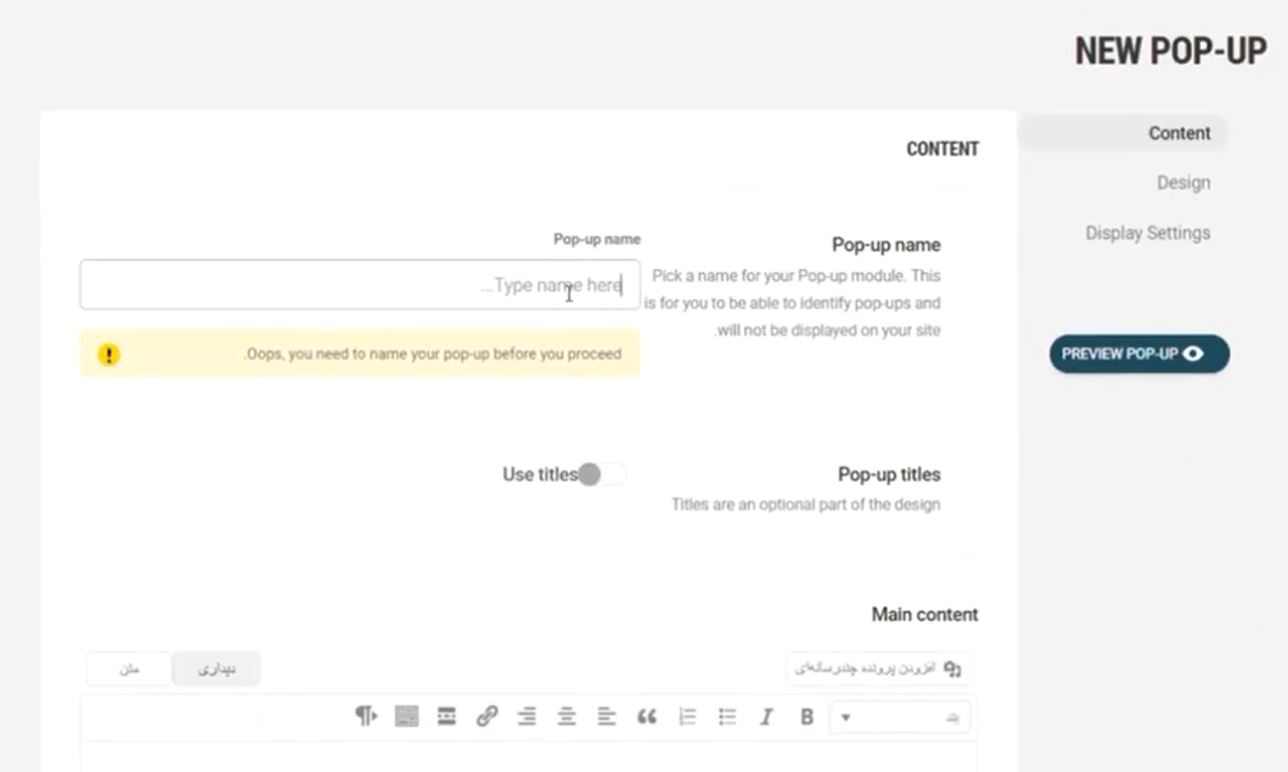
اگر کمی اسکرول کنید، بخش Main Content را می بینید که در این جا محتوای پاپ آپ را مشخص می کنیم. به عنوان مثال یک متن داخل این فیلد می نویسیم.

در قسمت Featured Image نیز می توانید یک تصویر نیز برای پاپ آپ تنظیم کنیم. همچنین از بخش Call to Action Button می توانید یک دکمه در پاپ آپ ایجاد کنید تا کاربر کلیک کند و به یک صفحه هدایت شود. مثلا اگر بخواهید یک محصول خاص یا یک فایل را به کاربر ارائه دهید، لینک آن را وارد می کنید و از طریق پاپ آپ آن را به کاربران ارائه می کنید تا روی آن کلیک کنند و وارد صفحه محصول، مقاله یا فایل شوند. همچنین می توانید مشخص کنید که لینک در تب جدید باز شود یا در همان تب فعلی باز شود.

در بخش Email collection module نیز می توانید پاپ آپ را طوری تنظیم کنید که از کاربران ایمیل دریافت شود و در ازای آن یک فایل یا لینک ارائه دهید. در اینجا می توانید مشخص کنید که ایمیل در سایت ذخیره شود یا در یک سرویس ایمیل مارکیتنگ چدا ذخیره شود. اگر سرویس ایمیل مارکتینگ دارید، می توانید آن را به این افزونه متصل کنید. پس از انجام تنظیمات این صفحه، روی گزینه Continue کلیک کنید.
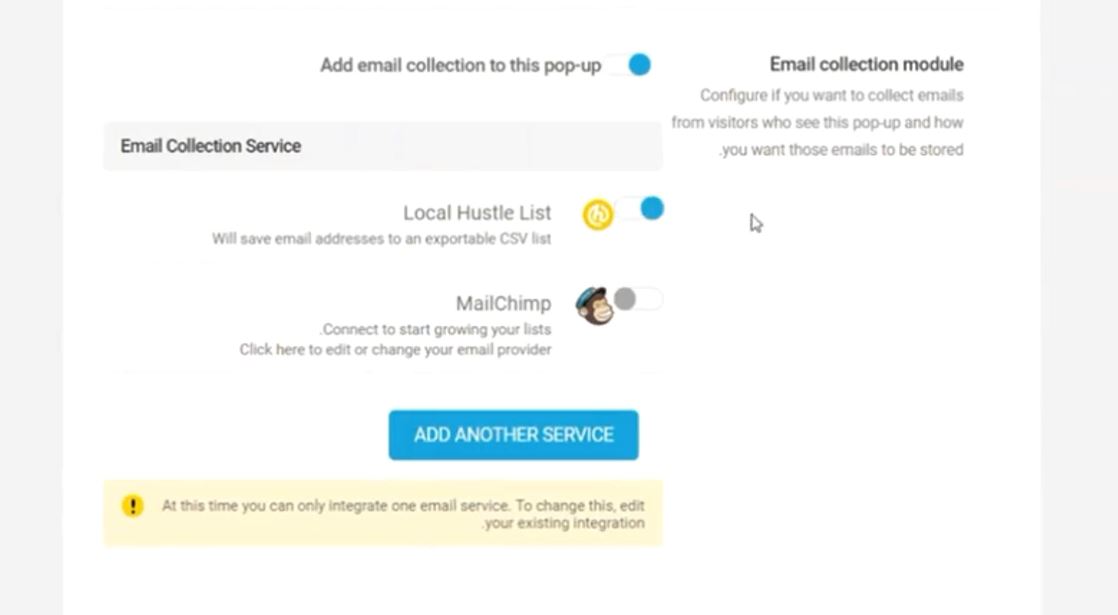
حالا وارد تب Design می شوید که مربوط به تنظیمات ظاهری پاپ آپ است. در بخش اول صفحه، Form Layout را داریم که مشخص می کنید ظاهر و محل قرارگیری فرم در پاپ آپ به چه صورت باشد. یکی از حالت های موجود را انتخاب کنید.

در ادامه نیز تنظیمات ظاهری و استایل فرم را مشخص می کنید. این تنظیمات شامل محل قرار گیری تصویر، اشکال، رنگ بندی ها، سایه باکس، اندازه ها و … است. پس از انجام این تنظیمات استایل پاپ آپ، روی Continue کلیک کنید.

در مرحله بعد مشخص می کنید که این پاپ آپ در چه صفحاتی نمایش داده شود. مثلا می توانید مشخص کنید که پاپ آپ فقط در صفحات پست ها نمایش داده شود. حتی اگر بخواهید می توانید مشخص کنید که فقط در یک سری از پست های خاص این پاپ آپ نمایش داده شود. به این صورت می توانید بر اساس نوع صفحه، پاپ آپ های مرتبط با موضوع صفحه را به کاربران نمایش دهید. یا شاید نخواهید پاپ آپ در صفحه محصولات نمایش داده شود، پس اینجا محصولات را انتخاب نمی کنید. طبق نظر و استراتژی خود، صفحاتی که می خواهید پاپ آپ نمایش داده شود را انتخاب کنید.

تنظیمات دیگری مانند دادن انیمیشن به پاپ آپ، مدت زمان نمایش، اجازه اسکرول به کاربر با پاپ آپ و … در این صفحه قرار دارد که در صورت نیاز می توانید آن ها را نیز تنظیم کنید. پس از انجام کلیه تنظیمات، روی گزینه Finish کلیک کنید تا پاپ آپ ساخته شود.

همانطور که می بینید، پاپ آپ شما ساخته شده است و در لیست پاپ آپ ها قرار دارد و وضعیت آن Live است و به این معناست که پاپ آپ در وضعیت فعال است و طبق تنظیمات نمایش داده می شود. اگر بخواهید آن را غیرفعال کنید، می توانید از همینجا روی گزینه Off کلیک کنید.

حالا اگر سراغ سایت برویم، خواهیم دید که پاپ آپ ما به درستی نمایش داده می شود. البته اگر فکر می کنید ظاهر پاپ آپ زیبا نیست، ما در این جا صرفا خواستیم مراحل ایجاد و تنظیمات آن را بگوییم و شما می توانید طبق نظر و سلیقه خود، با همین تنظیمات، پاپ آپ زیبا تری را طراحی کنید.
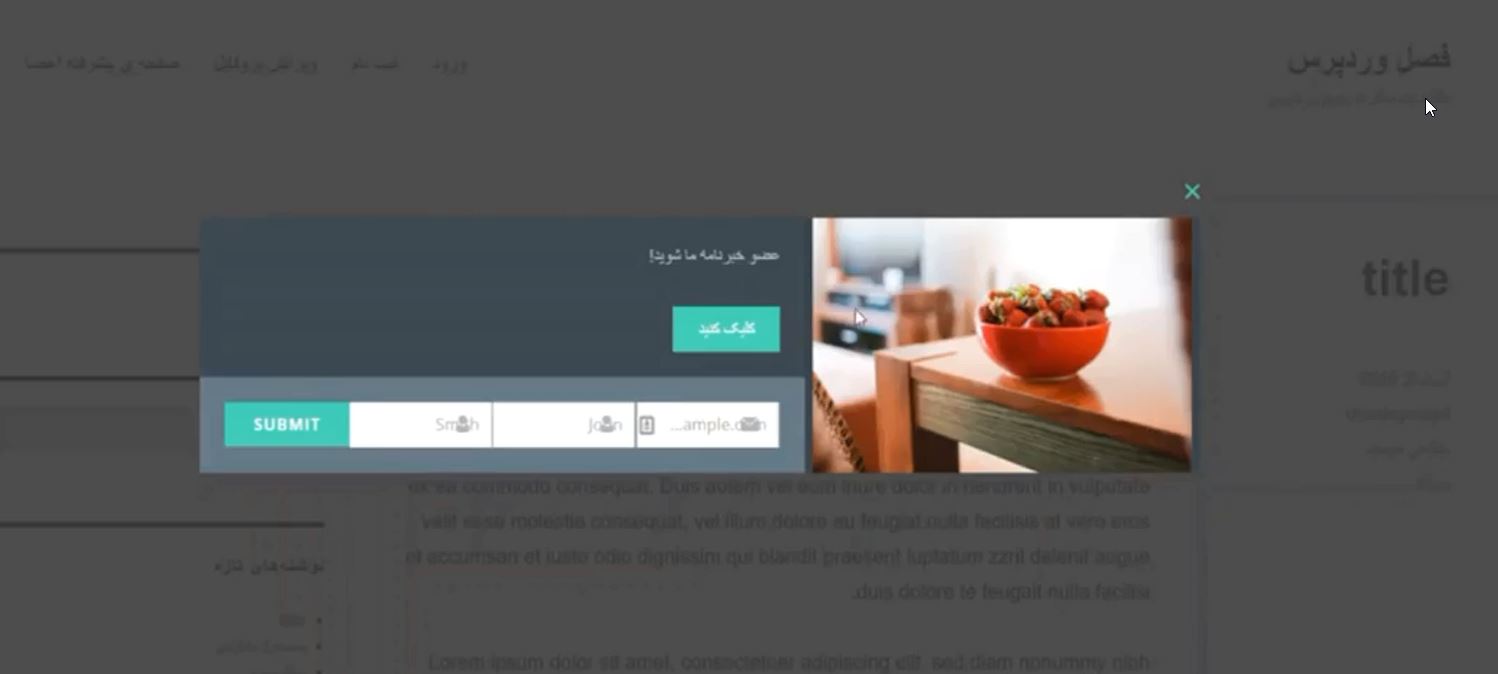
حالا اگر کاربری ایمیل خود را وارد کرد و ما تنظیم کرده باشیم که در سایت ذخیره شود، برای دیدن آن کافیست به همان بخش Pop-ups برویم و از سه نقطه پاپ آپ مد نظرمان، گزینه View Email List را کلیک کنیم.

در این مثال ما یک بار ایمیل خود را در فرم پاپ آپ وارد کردیم و حالا طبق تصویر زیر می بینیم که لیست ایمیل نمایش داده شده است. از طریق دکمه Export CSV می توانیم یک خروجی CSV از لیست ایمیل ها دریافت کنیم تا اگر بخواهیم در جای دیگری مانند یک سرویس ایمیل مارکتینگ استفاده کنیم، بتوانیم این کار را به سادگی انجام دهیم.
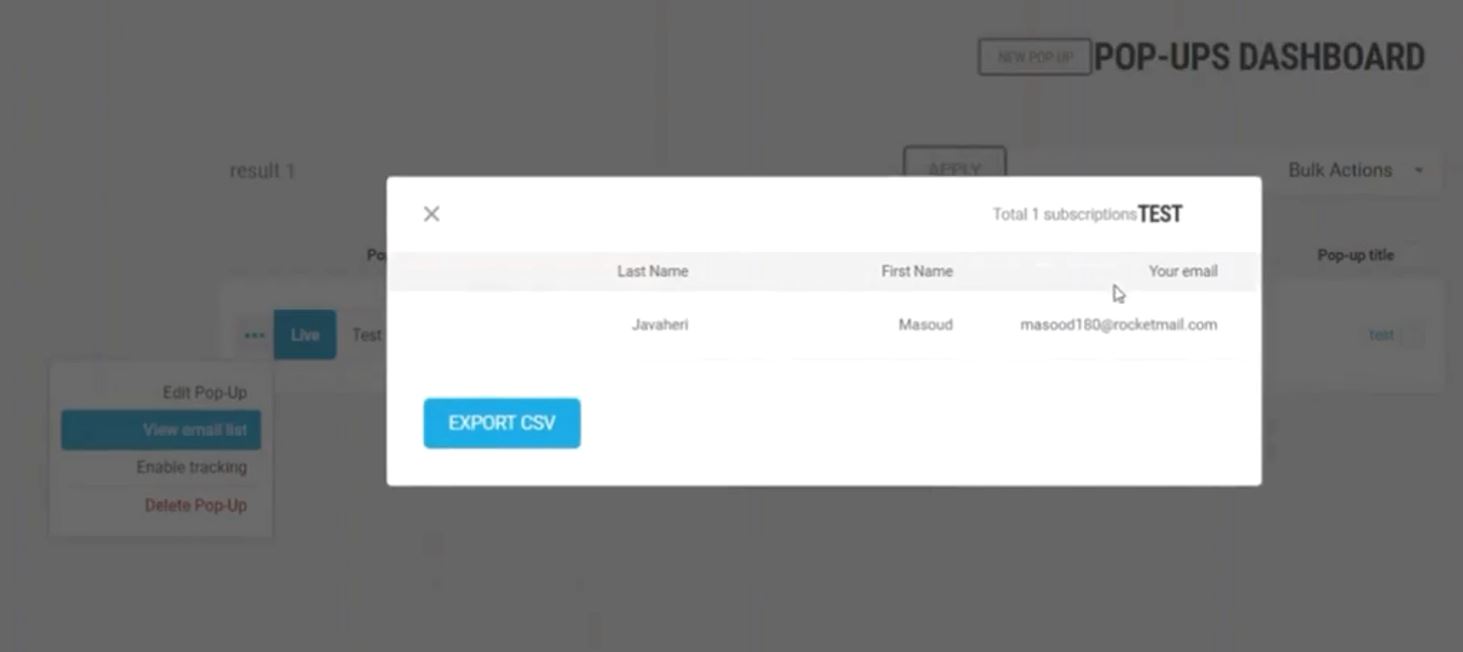
امیدواریم این آموزش برای شما مفید بوده باشد. اگر سوال یا نظری دارید، از قسمت نظرات همین مطلب با ما در میان بگذارید. ما به نظرات شما دلگرمیم.
افزونه Hustle را می توانید به صورت رایگان از لینک زیر دانلود کنید.


















سلام من در هاستل وقتی Typography رو روی سفارشی میزنم و فونت براش میزنم تمام استایل هایی ک بهش دادم پاک میشن چرا؟